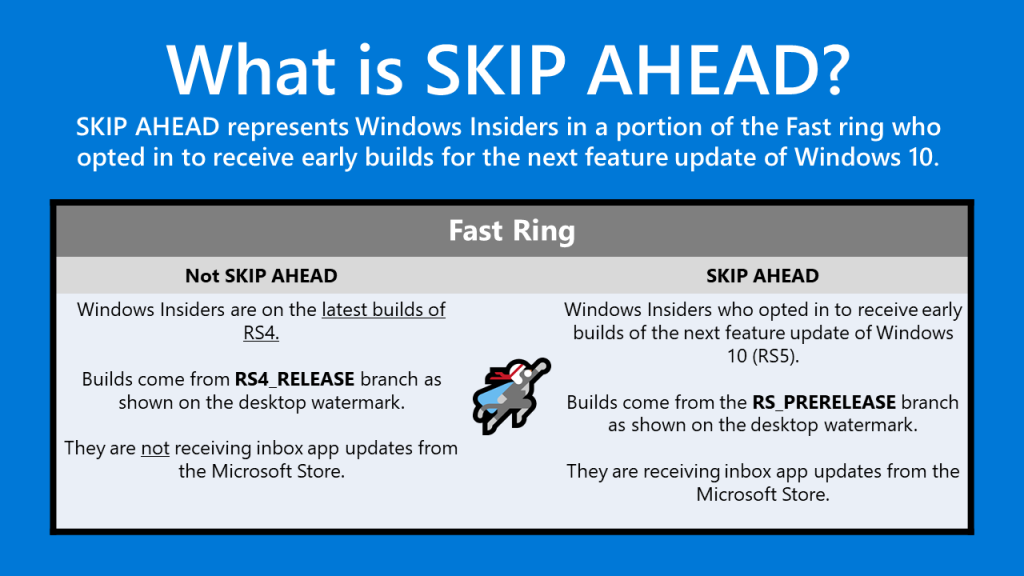Microsoft เปิดตัว Windows 10 Insider Preview Build 17101 ใหม่สำหรับ Fast Ring & First Redstone 5 Build 17604 สำหรับ Skip Ahead
11 นาที. อ่าน
เผยแพร่เมื่อ
อ่านหน้าการเปิดเผยข้อมูลของเราเพื่อดูว่าคุณจะช่วย MSPoweruser รักษาทีมบรรณาธิการได้อย่างไร อ่านเพิ่มเติม
ในฐานะวันวาเลนไทน์ในช่วงปลายปีไมโครซอฟท์ได้เปิดตัวงานสร้างใหม่ไม่น้อยกว่าหนึ่งเครื่อง แต่สร้างขึ้นใหม่ในวันนี้รวมถึง Restone 5 Public Build แรกของพวกเขา
วางจำหน่ายวันนี้คือ Windows 10 Insider Preview Build 17101 (RS4) สำหรับ Windows Insiders ใน Fast Ring และ Windows 10 Insider Preview Build 17604 (RS5) สำหรับ Windows Insider ที่เลือกใช้ Skip Ahead
Microsoft กำลังเตรียมพร้อมสำหรับ RTM Redstone 4 ในเดือนมีนาคม/เมษายน และตอนนี้การสร้าง RS4 ใหม่จะเป็นการแก้ไขจุดบกพร่องเป็นหลัก ในสาขา “RS4_RELEASE”
สำหรับผู้ที่มองหาการทดลองที่มีความหมายมากขึ้น Insiders ที่เลือกใช้ Skip Ahead สามารถเริ่มสร้างใหม่สำหรับ RS5 จากสาขา RS_PRERELEASE ข้ามไปข้างหน้ายังคงใช้ได้เฉพาะกับ Insiders บางส่วนเท่านั้น อย่างไรก็ตาม เมื่อ RS4 เสร็จสิ้น Microsoft จะย้ายทุกคนใน Fast Ring กลับไปที่สาขา RS_PRERELEASE จากนั้น Fast Ring และ Skip Ahead จะกลับมารับบิลด์เดิมอีกครั้ง
นี่คือสิ่งที่ใหม่ใน 17101 & Build 17604 ที่เผยแพร่ในวันนี้
ปรับปรุงการป้อนข้อมูล
อัปเดตการออกแบบ Emoji:
หลังจาก:
การค้นหาอีโมจิเป็นภาษาอื่น ๆ: ก่อนหน้านี้ใน RS4, Microsoft ได้อัปเดตแผง Emoji เพื่อสนับสนุนการเรียกดูและเลือกอีโมจิในตำแหน่งที่ตั้งใหม่ ๆ. ด้วยการสร้างในวันนี้ไมโครซอฟต์จะนำการสนับสนุนการค้นหาไปยังสถานที่อื่น ๆ ด้วย ตอนนี้คุณสามารถค้นหา emoji โดยใช้คำหลักในภาษาต่างๆมากกว่า 150 ได้แก่ อังกฤษ (อังกฤษ) ฝรั่งเศส (ฝรั่งเศส) เยอรมัน (เยอรมัน) สเปน (สเปน) และอื่น ๆ วิธีนี้จะช่วยให้คุณได้รับอีโมจิที่คุณต้องการได้ง่ายและรวดเร็ว เพื่อเป็นการเตือนความจำเพื่อนำมาตั้ง Emoji Panel ให้เน้นไปที่ช่องข้อความและกด WIN + (รอบระยะเวลา) หรือ WIN + (เครื่องหมายอัฒภาค)
สิทธิ์แอพ Windows
การเข้าถึงระบบไฟล์ UWP: ด้วยไมโครซอฟต์รุ่นนี้ทำให้คุณสามารถควบคุมได้มากขึ้นเพื่อให้คุณสามารถตัดสินใจได้ว่าแอพพลิเคชัน UWP ใดสามารถเข้าถึงระบบไฟล์ของคุณได้เต็มที่ แอปพลิเคชัน UWP โดยเฉพาะจะได้รับอนุญาตให้เข้าถึงไฟล์ระบบได้กว้าง ความสามารถนี้จะได้รับจาก Microsoft ต่อแอพพลิเคชันต่อแอพพลิเคชั่น หากแอปพลิเคชัน UWP มีสิทธิ์เข้าถึงระบบไฟล์แบบกว้างคุณจะได้รับ กล่องโต้ตอบการยินยอมแจ้งให้คุณยอมรับหรือปฏิเสธคำขอ หากเมื่อใดก็ตามที่คุณเปลี่ยนใจเกี่ยวกับการตัดสินใจคุณสามารถไปที่การตั้งค่า> ความเป็นส่วนตัวซึ่งคุณจะพบหน้าการตั้งค่าใหม่สำหรับการเข้าถึงระบบไฟล์ ในหน้านี้คุณสามารถเปิดหรือปิดการเข้าถึงได้ทั่วโลกและหากเปิดอยู่คุณยังสามารถเปิดหรือปิดสำหรับแต่ละแอปที่ร้องขอความสามารถได้ UWP ที่มีการเข้าถึงระบบไฟล์แบบกว้างจะไม่ปรากฏในหน้าการตั้งค่าความเป็นส่วนตัวของรูปภาพวิดีโอหรือเอกสาร หากคุณให้สิทธิ์การเข้าถึงระบบไฟล์แบบกว้าง ๆ จะรวมถึงรูปภาพวิดีโอและเอกสาร
ฟีเจอร์ใหม่สำหรับ Windows 10 Pro สำหรับเวิร์กสเตชัน
ปีที่แล้ว Microsoft . ซึ่งเป็นส่วนหนึ่งของการอัปเดต Windows 10 Fall Creator ประกาศ Windows รุ่นใหม่ที่ออกแบบมาสำหรับสถานการณ์สมมติภารกิจสำคัญที่มุ่งเป้าไปที่ผู้ใช้ขั้นสูง ในฐานะที่เป็นส่วนหนึ่งของ RS4 Microsoft ได้เพิ่มคุณสมบัติอีกสองอย่างสำหรับผู้ใช้ขั้นสูงสุดของพวกเขาที่ใช้งานสถานการณ์สมมติภารกิจสำคัญเหล่านี้:
โครงการพลังงานใหม่ - ประสิทธิภาพที่ดีที่สุด: ปริมาณงานที่ต้องการบนเวิร์กสเตชันมักต้องการประสิทธิภาพที่มากกว่าเสมอ Microsoft กำลังเปิดตัวนโยบายด้านพลังงานใหม่ที่เรียกว่า Ultimate Performance ซึ่งเป็นส่วนหนึ่งของความพยายามของ Microsoft ในการมอบประสิทธิภาพสูงสุดแบบสัมบูรณ์ Windows ได้พัฒนาส่วนสำคัญที่มีการแลกเปลี่ยนประสิทธิภาพและประสิทธิภาพในระบบปฏิบัติการ เมื่อเวลาผ่านไป Microsoft ได้รวบรวมการตั้งค่าต่างๆ ซึ่งช่วยให้ระบบปฏิบัติการสามารถปรับการทำงานได้อย่างรวดเร็วตามความชอบของผู้ใช้ นโยบาย ฮาร์ดแวร์พื้นฐาน หรือปริมาณงาน
นโยบายใหม่นี้สร้างขึ้นจากนโยบายประสิทธิภาพสูงในปัจจุบัน และก้าวไปอีกขั้นในการขจัดความหน่วงแฝงขนาดเล็กที่เกี่ยวข้องกับเทคนิคการจัดการพลังงานแบบละเอียด แผน Ultimate Performance Power สามารถเลือกได้โดย OEM ในระบบใหม่หรือเลือกโดยผู้ใช้ โดยไปที่ Control Panel และไปที่ Power Options ภายใต้ Hardware and Sound (คุณยังสามารถ "เรียกใช้" Powercfg.cpl ได้อีกด้วย) เช่นเดียวกับนโยบายด้านพลังงานอื่นๆ ใน Windows เนื้อหาของนโยบาย Ultimate Performance สามารถปรับแต่งได้
เนื่องจากโครงการกำลังมุ่งสู่การลด micro-latencies อาจส่งผลกระทบโดยตรงต่อฮาร์ดแวร์ และใช้พลังงานมากกว่าแผนสมดุลที่เป็นค่าเริ่มต้น ปัจจุบันนโยบายพลังงานประสิทธิภาพขั้นสูงสุดยังไม่สามารถใช้งานได้กับระบบขับเคลื่อนด้วยแบตเตอรี่
Microsoft จะดำเนินการปรับแต่งและประเมินการตั้งค่าแผนการใช้พลังงานต่อไป หากต้องการส่งความคิดเห็นโปรดใช้ฮับคำติชมและส่งความคิดเห็นของคุณในหมวดพลังงานและแบตเตอรี่> การตั้งค่า
ผลผลิตที่เน้นการใช้งานกล่อง: ในการอัปเดต Windows 10 Fall Creators ประสบการณ์ใช้งานนอกกรอบสำหรับ Windows 10 Pro สำหรับเวิร์กสเตชันนั้นมาจาก Windows 10 รุ่น Pro สิ่งหนึ่งที่สังเกตเห็นได้ชัดเจนคือชุดแอปพลิเคชันที่ติดตั้งตั้งแต่เริ่มต้น ซึ่งมองเห็นได้เป็นไทล์ในตอนเริ่มต้น เมนู. ในรุ่นถัดไปสำหรับ Windows คุณจะเห็นประสิทธิภาพการทำงานของ Windows 10 Pro สำหรับเวิร์กสเตชันและแอปพลิเคชันที่เน้นองค์กร แทนที่แอปพลิเคชันและเกมสำหรับผู้บริโภค นี่เป็นหนึ่งในข้อเสนอแนะยอดนิยมที่คู่ค้าและผู้ใช้ของเราแบ่งปันกับเรา และ Microsoft กำลังนำเสนอสิ่งนี้ในการอัปเดตครั้งต่อไปของเรา
หากคุณเป็น Windows Insider ที่ใช้งานรุ่น Workstation หรือ Enterprise คุณสามารถดูคุณลักษณะเหล่านี้ได้ในรุ่น 17079 หรือใหม่กว่า
การเปลี่ยนแปลงการปรับปรุงและการแก้ไขทั่วไปสำหรับพีซี (Build 17101)
- Microsoft แก้ไขปัญหาจากเที่ยวบินล่าสุดคือเครื่องพีซีบางเครื่องไม่สามารถกลับมาทำงานต่อจากโหมดไฮเบอร์เนตได้ (ต้องรีบูตอย่างหนักเพื่อกู้คืน)
- Microsoft ได้แก้ไขปัญหาที่เกิดขึ้นในรูปแบบลายนิ้วมือ 3 และ 4 บนทัชแพดที่ไม่ตอบสนองในสองเที่ยวบินล่าสุด
- Microsoft แก้ไขปัญหาหลังจากอัปเกรดเป็นเที่ยวบินสุดท้ายที่ Start ไม่ได้ผลสำหรับ Insiders ที่มี HomeGroup เพิ่มเป็นโฟลเดอร์ที่จะปรากฏใน Start
- เราได้อัปเดตแป้นพิมพ์ระบบสัมผัสเพื่อให้ถ้าคุณพยายามที่จะสร้างรูปแบบข้อความในฟิลด์ข้อความที่ไม่ได้รับการสนับสนุนหรือเมื่อไม่ได้ติดตั้งแหล่งข้อมูลการพิมพ์คุณจะไม่เห็นเส้นทางการปรับแต่งตามที่คุณกวาดนิ้วไปบนแป้น
- Microsoft ได้แก้ไขปัญหาเกี่ยวกับแป้นพิมพ์ระบบสัมผัสที่แสดงรูปแบบภาษาอังกฤษโดยไม่มีปุ่มเปิด / ปิด IME เมื่อแป้นพิมพ์ East Asian เป็นเพียงวิธีการป้อนข้อมูลบนระบบของคุณเท่านั้น
- Microsoft แก้ไขปัญหาที่ถ้าคุณติดตั้งผลิตภัณฑ์แบบอักษรจาก Microsoft Store แล้วติดตั้ง build ใหม่ (การปรับปรุงคุณลักษณะ) แพคเกจ Store จะยังคงติดตั้งอยู่ แต่ไม่ได้ติดตั้งแบบอักษรภายในแพคเกจ จนกว่าจะได้รับการแก้ไขแล้ววิธีแก้ปัญหาชั่วคราวคือการถอนการติดตั้งผลิตภัณฑ์จากหน้า Apps ในการตั้งค่าจากนั้นจึงขอรับผลิตภัณฑ์ใหม่จากสโตร์
- Microsoft ได้กำหนดปัญหาเกี่ยวกับแป้นพิมพ์ระบบสัมผัสอาจหยุดเรียกโดยอัตโนมัติหลังจากล็อกเครื่องพีซีแล้วปลดล็อกเครื่องคอมพิวเตอร์โดยใช้แป้นพิมพ์ระบบสัมผัสเพื่อป้อน PIN หรือรหัสผ่านของคุณ
- Microsoft แก้ไขปัญหาที่ IME ภาษาญี่ปุ่นบางครั้งไม่สามารถเปิดได้อย่างถูกต้อง
- ไมโครซอฟต์ได้แก้ไขปัญหาที่ UI คำสั่งลอยตัวอาจมีขนาดเล็กกะทันหัน
- Microsoft แก้ไขปัญหาที่อาจส่งผลให้เคอร์เซอร์ของเมาส์เลื่อนข้ามไปยังมุมมองหน้าจอในขณะที่เมาส์กำลังเคลื่อนที่อยู่ใน List Control
- Microsoft แก้ไขปัญหาที่อาจส่งผลให้แท็บแขวนและไม่ได้โหลดเนื้อหาใน Microsoft Edge หลังจากใช้เบราว์เซอร์ไม่กี่วันพร้อมกับ Adblocker
- Microsoft ได้แก้ไขปัญหาที่เกิดขึ้นกับส่วนขยาย Microsoft Edge ที่ติดตั้งใหม่ซึ่งไม่ปรากฏในบานหน้าต่างส่วนขยายในสองเที่ยวบินสุดท้าย
- Microsoft แก้ไขปัญหาใน Microsoft Edge ซึ่ง favicons ในธีมแสงได้รับพื้นหลังเป็นสีดำโดยไม่ได้คาดคิด
- Microsoft แก้ไขปัญหาที่อาจส่งผลให้แอปพลิเคชัน UWP บางครั้งเปิดตัวเป็นกล่องสี่เหลี่ยมผืนผ้าสีขาวขนาดเล็ก
- Microsoft แก้ไขปัญหาที่ทำให้เครื่องอ่านลายนิ้วมือบางตัวไม่ทำงานในเที่ยวบินล่าสุด
- Microsoft แก้ไขปัญหาที่ Windows Hello ไม่ทำงานบน Surface Laptops ด้วยรุ่นสุดท้าย
- Microsoft แก้ไขปัญหาที่อาจทำให้ฉลากของไฟล์บนเดสก์ท็อปซ้อนกันไอคอนของพวกเขา
- Microsoft กำลังอัปเดตลิงก์ "การตั้งค่ากราฟิกขั้นสูง" ในหน้าการตั้งค่าดิสเพลย์ในขณะนี้เพียงพูดว่า "การตั้งค่ากราฟิก"
- เมื่อปิดเสียงของคุณไอคอนเสียงในหน้าการตั้งค่าเสียงจะปรากฏขึ้นในขณะนี้
- หากคุณคลิกปุ่มรีเซ็ตบนหน้าระดับความดังของอุปกรณ์และการกำหนดค่าอุปกรณ์ระบบจะตั้งค่าวอลุ่มเฉพาะแอปที่คุณได้กำหนดกลับเป็นค่าเริ่มต้น (100%)
- Microsoft ได้แก้ไขปัญหาที่ทำให้เกิดการอัปเดตแอปล้มเหลวใน Microsoft Store โดยมีข้อผิดพลาด 0x80070057 ในเวอร์ชันล่าสุด
- Microsoft ได้แก้ไขปัญหาที่ทำให้เกิดการอัปเดตแอปล้มเหลวใน Microsoft Store โดยมีข้อผิดพลาด 0x803FB005 ในเวอร์ชันล่าสุด
- Microsoft แก้ไขปัญหาที่การนำแถบเกมขึ้นโดยใช้ปุ่ม Xbox บนคอนโทรลเลอร์ Xbox One ไม่ทำงานในบางเกม
- Microsoft แก้ไขปัญหาในกล่องข้อความสำหรับชื่อสตรีมมิกเซอร์โดยใช้คีย์ที่ไม่ใช่อักขระ (เช่นแท็บลบแบ็คสแล็ป ฯลฯ ) อาจทำให้เกมหยุดนิ่งสักครู่
- Microsoft ได้แก้ไขปัญหาที่แป้นพิมพ์และเมาส์เข้าอาจทำงานได้ไม่ถูกต้องในแถบเกมเมื่อเล่นเกมแรก (เช่น Minecraft)
- Microsoft แก้ไขปัญหาในบางเกมเช่น Destiny 2 และ Fortnite เมาส์และการป้อนข้อมูลจากแป้นพิมพ์จะยังคงไปที่เกมในขณะที่ Game bar เปิดอยู่
- Microsoft แก้ไขปัญหาระหว่างการปิดระบบ / บูตครั้งแรกหรือรีบูตเครื่องสำหรับผู้ใช้บางรายอุปกรณ์ดังกล่าวเข้าสู่ลูปสำหรับบูตและระบบปฏิบัติการไม่เคยโหลด
ปัญหาที่ทราบ (Build 17101)
- Microsoft สังเกตเห็นความล่าช้านานกว่าปกติในระหว่างการติดตั้งที่เครื่องหมาย 88% ความล่าช้าบางอย่างจะยาวนานถึง 90 นาทีก่อนที่จะก้าวไปข้างหน้า โปรดอดใจรอขณะติดตั้งจะเสร็จสมบูรณ์
- การเสียบไดรฟ์ออปติคัลภายนอก (DVD) จะทำให้เกิดความผิดพลาดของ Explorer.exe
- การตั้งค่าจะไม่ทำงานถ้าคุณเปิดหน้าการตั้งค่าธีม
- ปุ่มบนแถบเกมไม่ได้อยู่ตรงกึ่งกลาง
- การเลือกการแจ้งเตือนหลังจากทำภาพหน้าจอหรือคลิปเกมจะเปิดหน้าจอหลักของแอป Xbox แทนการเปิดภาพหน้าจอหรือคลิปเกม
การเปลี่ยนแปลงการปรับปรุงและการแก้ไขทั่วไปสำหรับพีซี (Build 17604)
- Microsoft แก้ไขปัญหาจากเที่ยวบินล่าสุดคือเครื่องพีซีบางเครื่องไม่สามารถกลับมาทำงานต่อจากโหมดไฮเบอร์เนตได้ (ต้องรีบูตอย่างหนักเพื่อกู้คืน)
- Microsoft แก้ไขปัญหาหลังจากอัปเกรดเป็นเที่ยวบินสุดท้ายที่ Start ไม่ได้ผลสำหรับ Insiders ที่มี HomeGroup เพิ่มเป็นโฟลเดอร์ที่จะปรากฏใน Start
- เราได้อัปเดตแป้นพิมพ์ระบบสัมผัสเพื่อให้ถ้าคุณพยายามที่จะสร้างรูปแบบข้อความในฟิลด์ข้อความที่ไม่ได้รับการสนับสนุนหรือเมื่อไม่ได้ติดตั้งแหล่งข้อมูลการพิมพ์คุณจะไม่เห็นเส้นทางการปรับแต่งตามที่คุณกวาดนิ้วไปบนแป้น
- แก้ไขปัญหาที่อาจทำให้แท็บ Microsoft Edge เกิดข้อผิดพลาดหลังจากเล่นวิดีโอเมื่อเปิดใช้งานส่วนขยายบางอย่าง
- Microsoft ได้แก้ไขปัญหาที่เกิดขึ้นกับส่วนขยาย Microsoft Edge ที่ติดตั้งใหม่ซึ่งไม่ปรากฏในบานหน้าต่างส่วนขยายในสองเที่ยวบินสุดท้าย
- Microsoft ได้แก้ไขปัญหาเกี่ยวกับแป้นพิมพ์ระบบสัมผัสที่แสดงรูปแบบภาษาอังกฤษโดยไม่มีปุ่มเปิด / ปิด IME เมื่อแป้นพิมพ์ East Asian เป็นเพียงวิธีการป้อนข้อมูลบนระบบของคุณเท่านั้น
- Microsoft แก้ไขปัญหาที่อาจส่งผลให้เคอร์เซอร์ของเมาส์เลื่อนข้ามไปยังมุมมองหน้าจอในขณะที่เมาส์กำลังเคลื่อนที่อยู่ใน List Control
- Microsoft แก้ไขปัญหาที่ทำให้เครื่องอ่านลายนิ้วมือบางตัวไม่ทำงานในเที่ยวบินล่าสุด
- Microsoft แก้ไขปัญหาที่ Windows Hello ไม่ทำงานบน Surface Laptops ด้วยรุ่นสุดท้าย
- Microsoft กำลังอัปเดตลิงก์ "การตั้งค่ากราฟิกขั้นสูง" ในหน้าการตั้งค่าดิสเพลย์ในขณะนี้เพียงพูดว่า "การตั้งค่ากราฟิก"
- เมื่อปิดเสียงของคุณไอคอนเสียงในหน้าการตั้งค่าเสียงจะปรากฏขึ้นในขณะนี้
- หากคุณคลิกปุ่มรีเซ็ตบนหน้าระดับความดังของอุปกรณ์และการกำหนดค่าอุปกรณ์ระบบจะตั้งค่าวอลุ่มเฉพาะแอปที่คุณได้กำหนดกลับเป็นค่าเริ่มต้น (100%)
- Microsoft ได้แก้ไขปัญหาที่ทำให้เกิดการอัปเดตแอปล้มเหลวใน Microsoft Store โดยมีข้อผิดพลาด 0x80070057 ในเวอร์ชันล่าสุด
ปัญหาที่ทราบ (Build 17604)
- เครื่องหมาย 3 และ 4 บนทัชแพดไม่ตอบสนอง
- IME ญี่ปุ่นบางครั้งไม่สามารถเปิดใช้งานในแอปพลิเคชัน UWP หากคุณพบปัญหานี้เปลี่ยนไปใช้แอ็พพลิเคชัน Win32 (เช่น Notepad) ให้เปิด IME ที่นั่นจากนั้นสลับกลับไปที่แอป UWP
- การเสียบไดรฟ์ออปติคัลภายนอก (DVD) จะทำให้เกิดความผิดพลาดของ Explorer.exe
- การนำแถบเกมขึ้นโดยใช้ปุ่ม Xbox บนคอนโทรลเลอร์ Xbox One ไม่ทำงานในบางเกม
- ในช่องข้อความสำหรับชื่อสตรีมมิ่งโปรดใช้แป้นอักขระที่ไม่ใช่อักขระ (เช่นแท็บลบแบ็กสเปลป ฯลฯ ) อาจทำให้เกมหยุดนิ่งสักครู่
- การเลือกการแจ้งเตือนหลังจากทำภาพหน้าจอหรือคลิปเกมจะเปิดหน้าจอหลักของแอป Xbox แทนการเปิดภาพหน้าจอหรือคลิปเกม
- ในเกมบางเกมเช่น Destiny 2 และ Fortnite เมาส์และแป้นพิมพ์จะยังคงเล่นเกมอยู่ขณะที่แถบเกมเปิดอยู่
- ปุ่มบนแถบเกมไม่ได้อยู่ตรงกึ่งกลาง
- แป้นพิมพ์และเมาส์อาจทำงานไม่ถูกต้องในแถบเกมเมื่อเล่นเกมแรก (เช่น Minecraft) Alt + Tab ออกจากและลงในเกมควรแก้ไขปัญหานี้
- การตั้งค่าจะไม่ทำงานถ้าคุณเปิดหน้าการตั้งค่าธีม
บุคคลภายในสามารถดาวน์โหลดงานสร้างใหม่ได้โดยการตรวจสอบการอัปเดต